технологию защиты от переполнения буфера типа Burn-Proof или JustLink. Поддержка такой технологии обычно подтверждается надписью на дисководе и отображением соответствующей опции в одном
из окон программы Nero. При завершении записи программа просигнализирует об этом звуком.
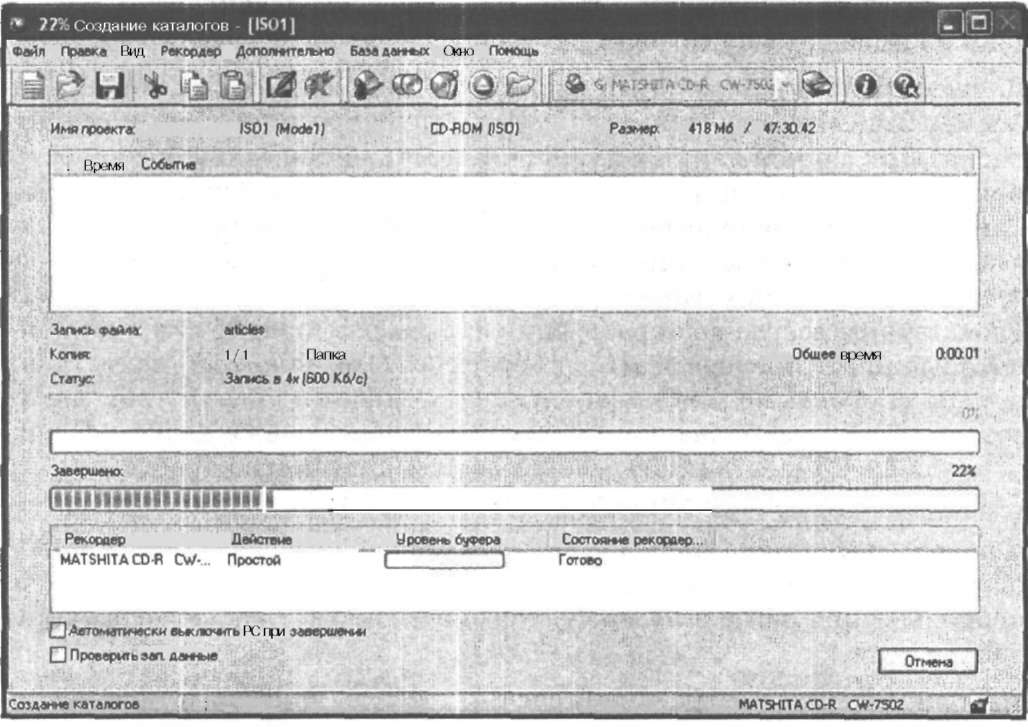
Рис. 7.7. Окно записи диска в программе Nero
В нижней части окна записи находятся ещё два полезных переключателя. Нижний из них — «Проверить зап. данные» — позволяет при завершении записи автоматически проверить, хорошо ли читаются только что записанные файлы. Второй переключатель — «Автоматически выключить PC при завершении» — указывает программе вообще выключить компьютер после того, как диск будет записан. Это удобно, если, например, поставив запись диска на медленной скорости, нужно уйти на работу или, допустим, лечь спать. В этом случае можно не беспокоиться о том, что компьютер останется работать без присмотра весь день (всю ночь) — программа выключит его сама после записи диска.
7.3 Проект записи звукового CD
Итак, мы рассмотрели запись данных на компакт-диск с помощью программы Nero. Однако запись звуковых компакт-дисков для нас не менее важна. Для этого вида записи программа Nero также предоставляет расширенные возможности.
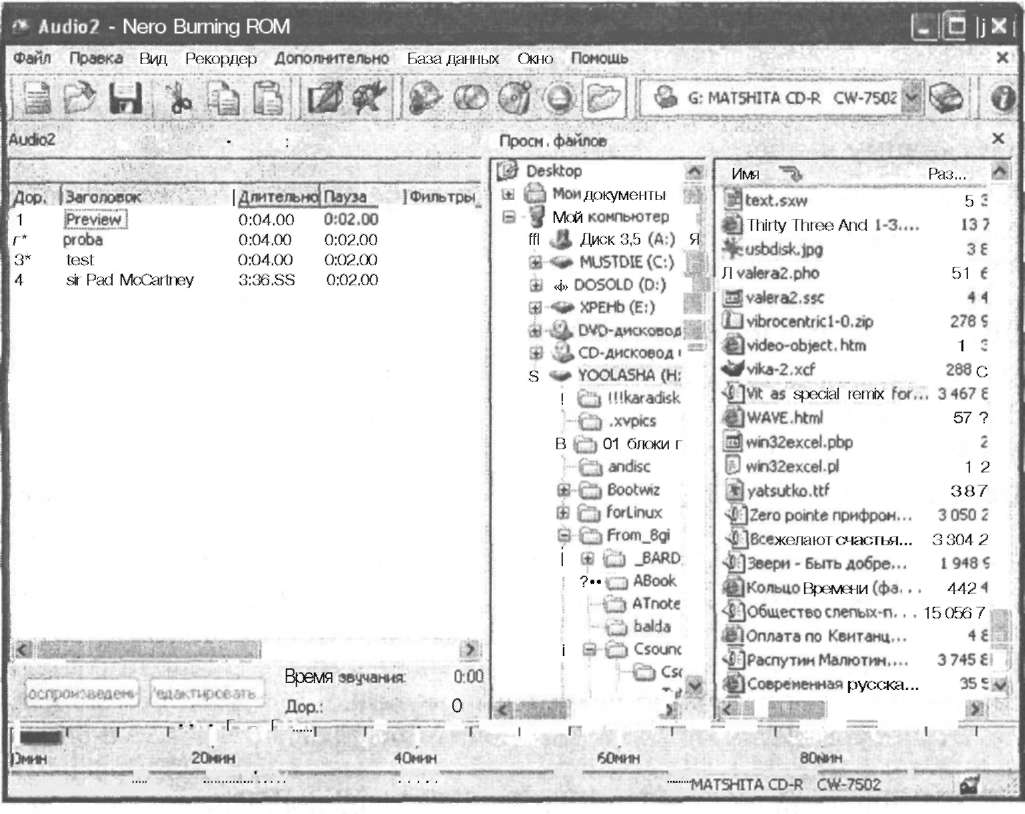
Рис. 7.8. Окно программы Nero в режиме записи звукового диска
Для создания проекта записи звукового диска выберите из меню «Файл» пункт «Создать», а в открывшемся окне — режим «Audio CD». Появятся четыре вкладки для настройки параметров записи звукового компакт-диска. Однако совершенно не обязательно настраивать эти параметры сейчас. Лучше нажмите кнопку «Новый», чтобы войти в режим «сборки» нового диска.
Откроется основное окно программы. В правой его части вы увидите обычный «Проводник» Windows, а в левой — список файлов, которые нужно записать на компакт-диск (рис. 7.8). Изначально этот список пуст. Чтобы добавить туда файл, найдите его в Проводнике в правой части и перетащите мышью в список. Поскольку мы создаём звуковой диск, программа позволит вам перетаскивать в левое окно только файлы звуковых форматов. Если попытаться перетащить туда файл другого формата, программа откажется помещать его в список, выдав соответствующее предупреждение.
По мере добавления звуковых файлов в проект будущего компакт диска в нижней части окна появляется и растёт индикатор заполнения диска, такой же, как при создании CD-ROM. Большинство болванок (да и рекордеров) способно записывать не более 74 или 80 минут музыки, включая паузы между дорожками. За этим нужно следить
самостоятельно. Назначение жёлтой и красной рисок аналогично
описанному выше.
Когда в проект добавлены все нужные звуковые файлы, можно выбрать из меню «Рекордер» пункт «Записать проект» (или нажать соответствующую кнопку), как было описано выше. При этом снова появится окно установки дополнительных параметров записи звукового CD, содержащее четыре вкладки:
Первая вкладка, «Инфо» имеет чисто информационное назначение. Здесь можно увидеть размер будущего диска в минутах-секундах и в мегабайтах, а также количество дорожек на нём.